想在Windows 11上运行安卓应用?微软与亚马逊合作推出解决方案,只需几步即可在电脑上体验安卓应用,本文将带你轻松掌握操作方法。
---
## Windows 11运行安卓应用:简单几步搞定!
想体验安卓应用在电脑上的魅力吗?现在,在Windows 11上运行安卓应用变得前所未有的简单。微软与亚马逊联手打造的Amazon Appstore,让数千款精选安卓应用和游戏可以直接在电脑上运行,就像在手机上使用一样流畅。
### 安装步骤:简单易懂
#### 第一步:打开微软应用商店
首先,你需要打开Microsoft Store来下载Amazon Appstore。虽然这个步骤看起来有些绕,但目前只能通过这种方式进行。
1. 点击“开始”按钮,找到并打开Microsoft Store图标。
2. 在搜索框中输入“Android”或“Amazon”,找到Amazon Appstore的入口。
3. 点击进入Amazon Appstore页面,然后点击“安装”按钮。

#### 第二步:初始设置
首次启动Amazon Appstore时,系统会提示你安装一些虚拟化软件。这些软件会将安卓的基础环境注入Windows中,确保应用能够顺利运行。
安装完成后,系统会要求你重启电脑。重启后,Amazon Appstore会自动打开,你将看到各种应用和游戏供你选择。
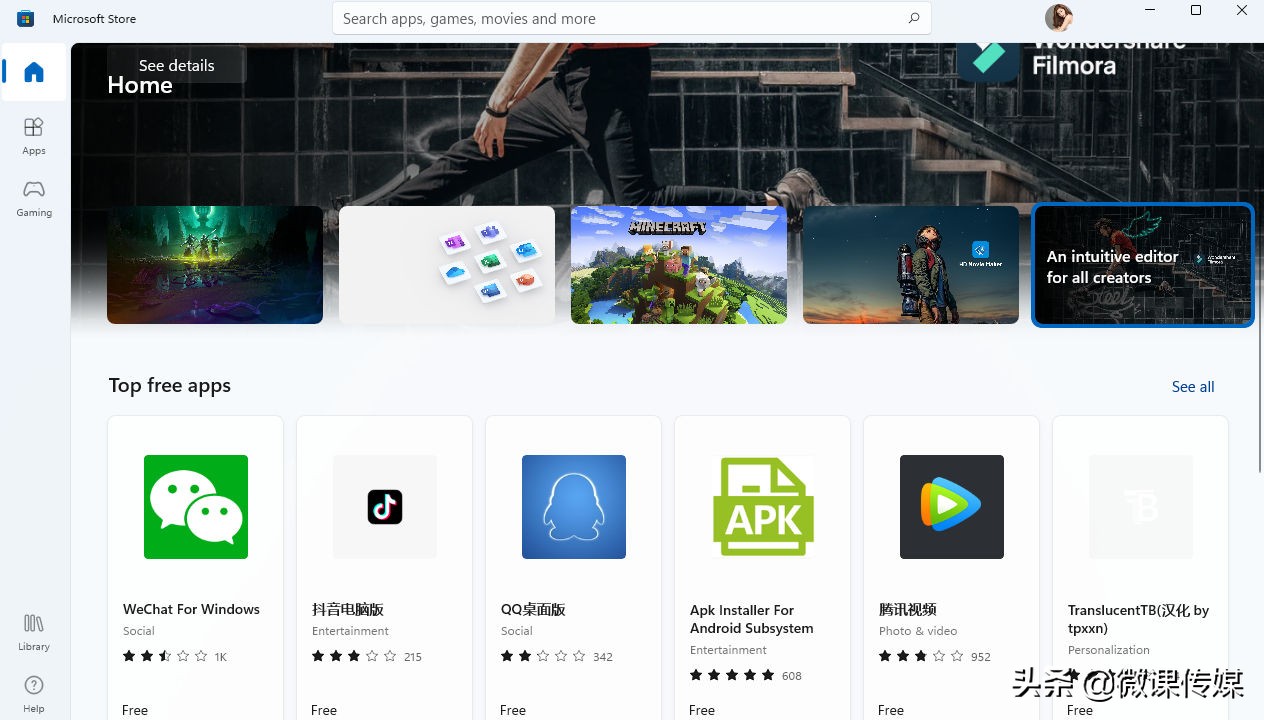
### 实际体验:潜力无限
目前,Amazon Appstore还处于预览阶段,应用数量还在不断增长中。你可以看到“编辑精选”、“儿童友好”等分类,但暂时无法筛选或排序。
以我个人体验为例,精选分类中只有23个应用,但希望未来会越来越多。此外,还有一个专门的游戏区域,内容相对丰富一些。
运行在Windows 11上的安卓应用会以独立窗口打开,就像普通PC应用一样,但目前还没有针对PC进行特别优化。
总的来说,在Windows 11上运行安卓应用非常简单,而且未来潜力巨大。随着系统的不断完善,电脑上的安卓应用体验会越来越流畅。
### 结语
如果你想在电脑上体验更多安卓应用,不妨试试这个方法。只需简单几步,你就能在Windows 11上畅玩安卓应用,享受双重便利!
{1、Windows 11 安卓应用 2、虚拟化软件 3、Amazon Appstore 4、电脑玩安卓 5、win11玩机技巧}
本文是基于《在Windows 11电脑上运行安卓应用程序,竟如此简单?》的AI重写版本
